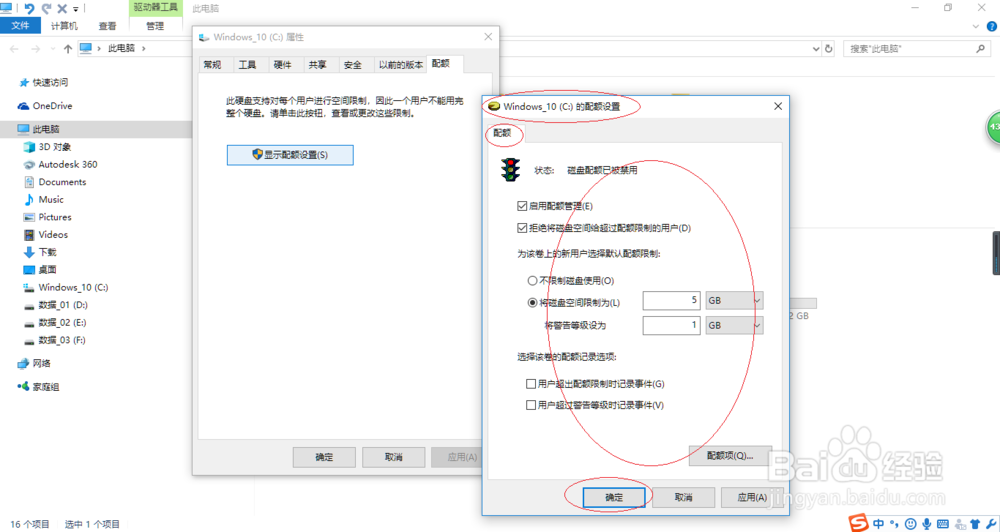1、启动Windows 10操作系统,如图所示。点击任务栏搜索框,开始使用Cortana(小娜)智能语音助理。
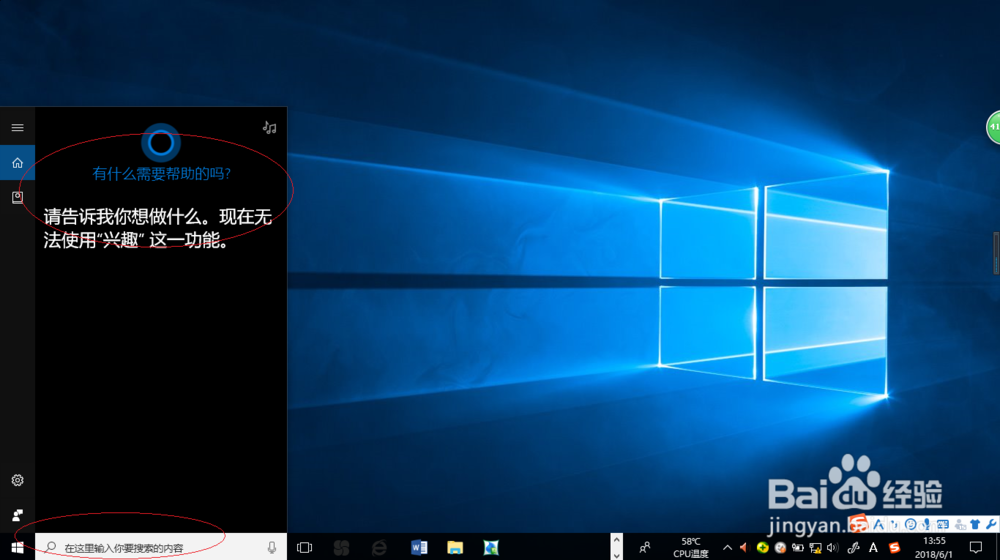
2、如图所示,搜索框输入"文件"。Cortana(小娜)显示搜索结果,点击"最佳匹配→文件资源管理器"项。
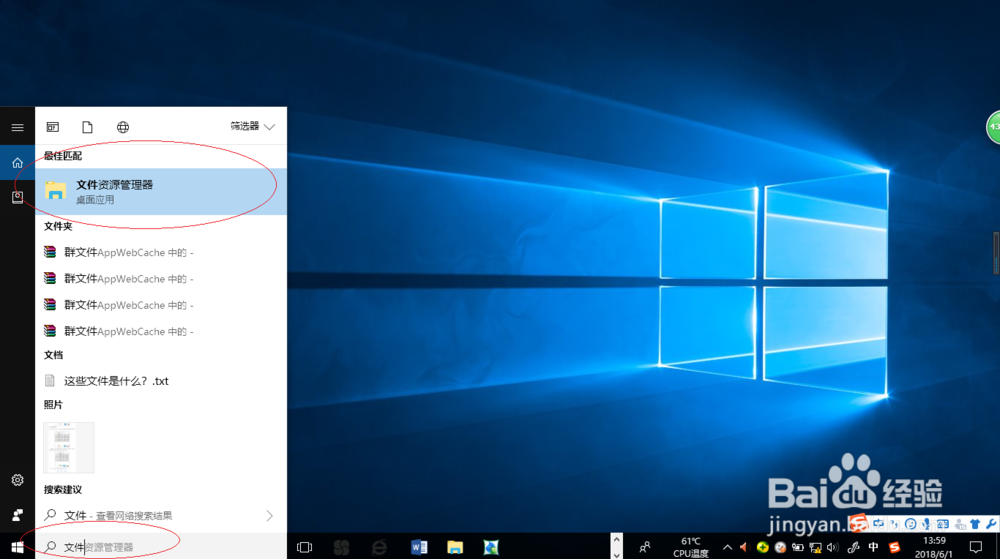
3、唤出"资源管理器"程序窗口,如图所示。选中"此电脑"文件夹,鼠标右击右侧"设备和驱动器→Windows_10(C:)"项。
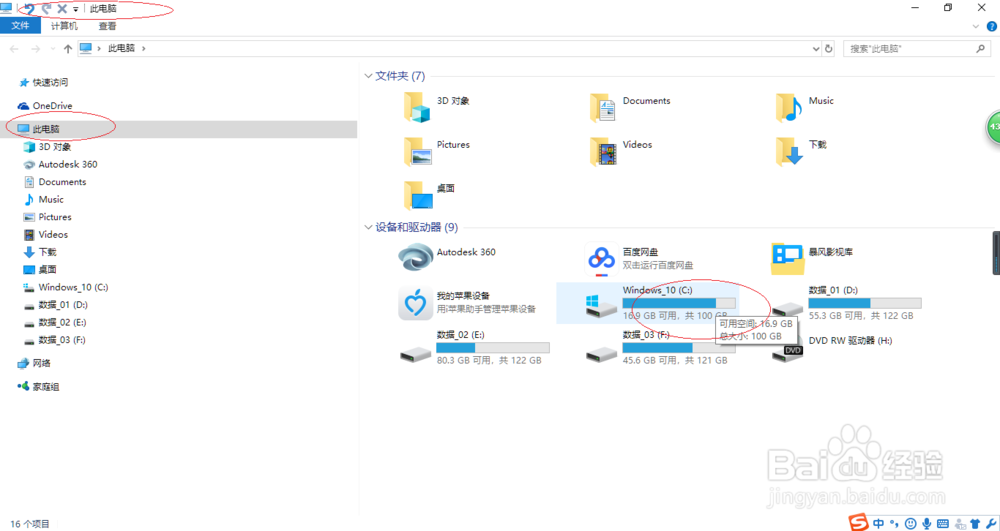
4、如图所示,弹出快捷菜单。选择"属性"项,下步将进行对磁盘分区启用配额管理的操作。
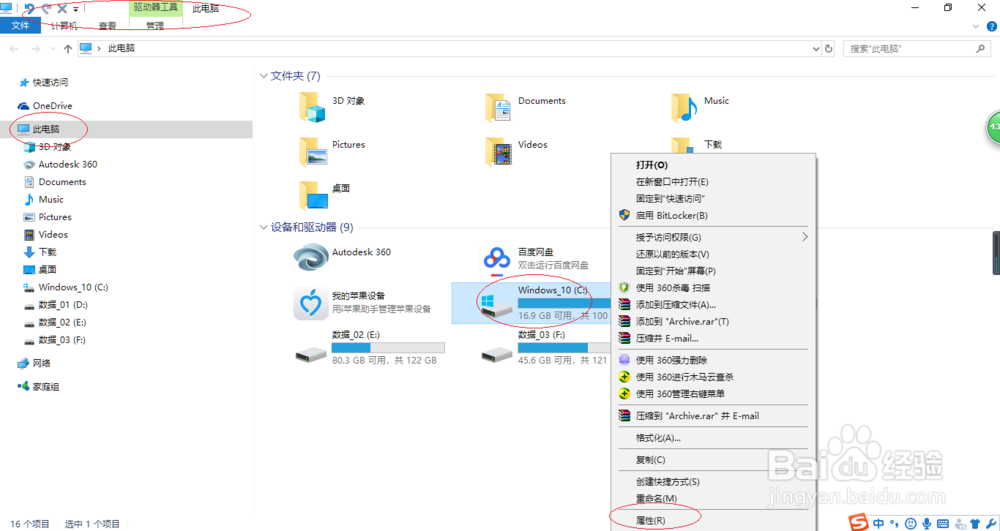
5、弹出"属性"对话框,如图所示。选择"配额"标签,点击"显示配额设置"按钮。

6、弹出"配额设置"对话框,完成对"Windows_10(C:)"盘启用配额管理的操作。如图所示,本例到此希望对大家能有所帮助。